Charset-入力アシスト V10をGUI操作によりインストールする場合のインストール手順について、説明します。
インストール手順は以下のとおりです。
1)ようこそ
2)インストール先フォルダの設定
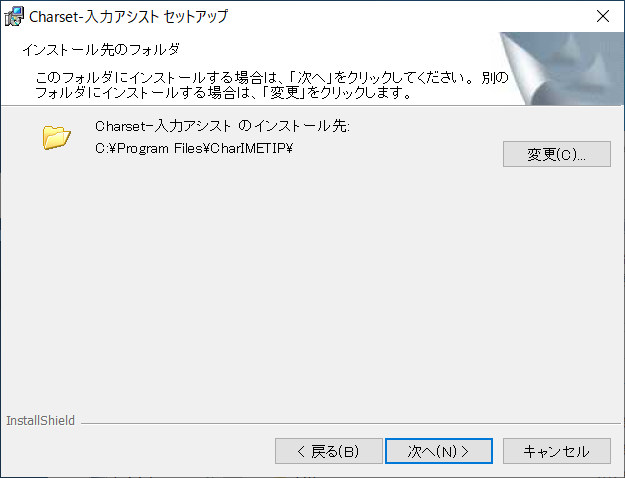
Charset-入力アシスト V10のインストール先フォルダを指定します。
[次へ]ボタンをクリックすると、“3)セットアップタイプの選択”に進みます。
[戻る]ボタンをクリックすると、“1)ようこそ”に戻ります。
[キャンセル]ボタンをクリックすると、インストールを中止します。
3)セットアップタイプの選択
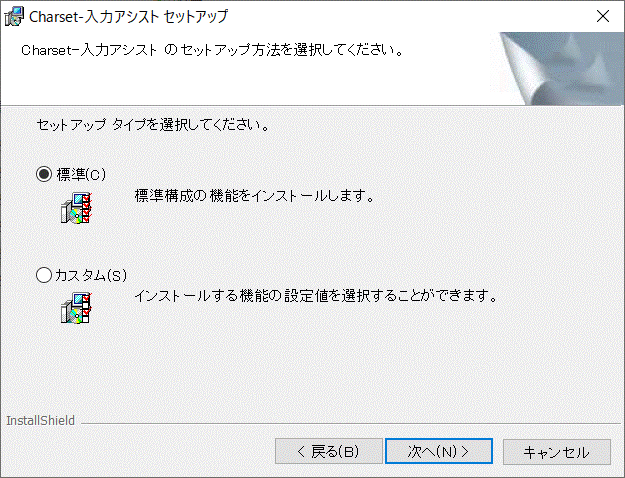
[次へ]ボタンをクリックすると、「標準」を選択した場合には、“4)標準インストール”に進みます。「カスタム」を選択した場合には、“5)カスタムインストール”に進みます。
[戻る]ボタンをクリックすると、“2)インストール先フォルダの設定”に戻ります。
[キャンセル]ボタンをクリックすると、インストールを中止します。
インストールする機能の設定値を選択して、インストールすることができます。
入力モードの初期値を選択し、[次へ]ボタンをクリックします。
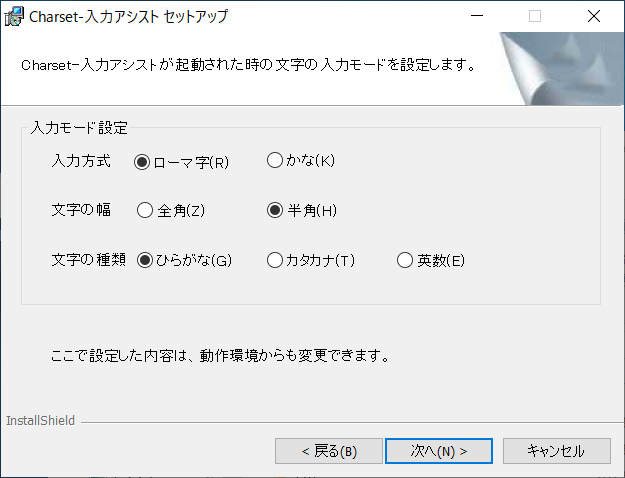
既定の言語として使用するかどうかを設定して、[次へ]ボタンをクリックします。
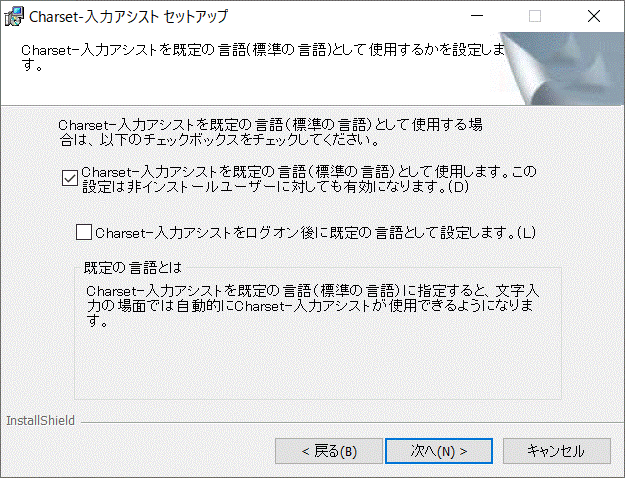
注意
インストール時に、Charset-入力アシストを既定の言語(標準の言語)として使用する設定を行った場合、インストール時にログオンしていたユーザ以外のユーザについても、そのユーザでのログオン時に、Charset-入力アシストを既定の言語(標準の言語)として設定します。
ログオン後に既定の言語として設定するチェックボックスをチェックした場合、インストール後にユーザによって標準の言語から外されても必ずログオン時に標準の言語に設定します。
インストール時に標準の言語(既定の言語)に設定しなかった場合は、インストールの終了後、OSの設定で「既定の入力方式」を「Charset-入力アシスト V10」にするなど、適宜切り換えてご利用ください。
既定の言語に設定する機能は、スタートアップに登録される"Charset-入力アシスト V10 配付機能"にて行います。
6)ユーザ資源移行/初期化
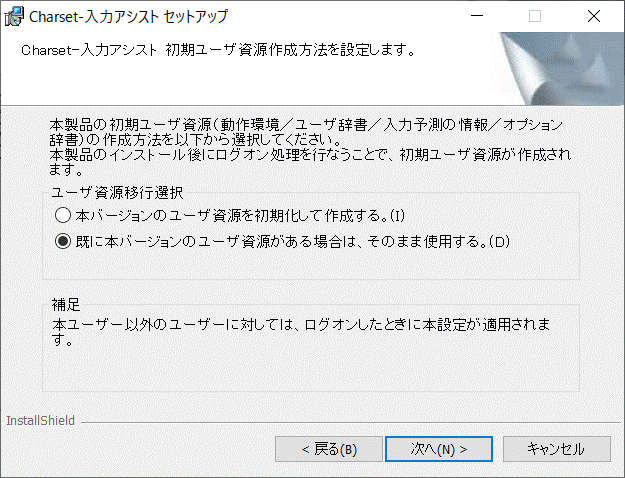
本バージョンの初期ユーザ資源の作成方法を選択します。
[次へ]ボタンをクリックすると、“7)インストール開始”に進みます。
[戻る]ボタンをクリックすると、前画面に戻ります。
[キャンセル]ボタンをクリックすると、インストールを中止します。
7)インストール開始
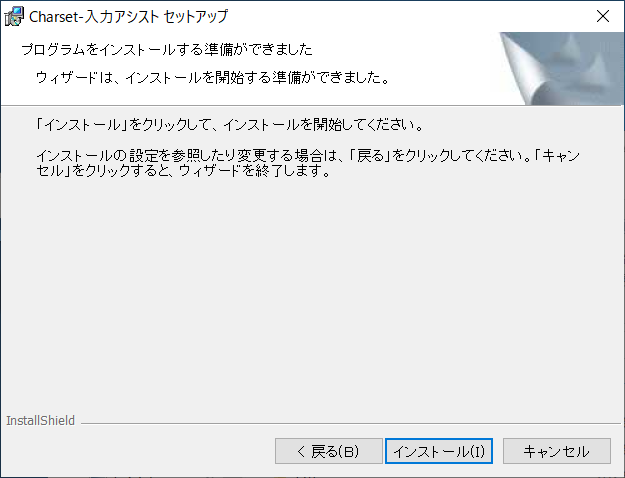
[インストール]ボタンをクリックすると、インストールを開始します。
[戻る]ボタンをクリックすると、“6)ユーザ資源移行/初期化”に戻ります。
[キャンセル]ボタンをクリックすると、インストールを中止します。
8)インストール完了
インストールがすべて終了した後、「アンインストールと管理(ミドルウェア)」への登録を行い、再起動の確認を行います。
[はい]ボタンをクリックすると、インストーラを終了しOSの再起動を行います。
[いいえ]ボタンをクリックすると、インストーラを終了します。
注意
インストール処理中にキャンセルボタンは押さないでください。
再起動を行うことでCharset-入力アシスト V10は正しく動作いたします。
「いいえ」を選択し再起動せずに、Charset-入力アシスト V10を使用すると、レジストリキー、ファイル等の動作環境が正しく作成されず、動作が不安定になりますので、速やかに再起動をしてください。
Charset-入力アシスト V10のインストール時に既定の言語になるように指定した場合でも既定の言語として利用できないことがあります。
この場合は、サインインし直してください。
「既定の入力方式の上書き」に表示される情報と既定の言語として使用される入力方式が異なることがあります。
この場合、「既定の入力方式の上書き」にて、再設定し保存することで設定に表示される内容と動作を一致させることができます。
「アンインストールと管理(ミドルウェア)」への登録時にエラーメッセージが出力された場合には、“付録A 「アンインストールと管理(ミドルウェア)」の復帰コードとエラーメッセージ”を参照して対処してください。
Charset-入力アシスト V10をサイレントインストールでインストールする方法については、“1.7 サイレントインストールの手順”を参照してください。